Servicio de Directorio
El Servicio de Directorio se encarga de administrar todos los objetos del sistema de red. En versiones anteriores de Windows Server se utilizo Active Directory para esta tarea pero en Windows Server 2008 se utiliza Active Directory Dominian Services. (ADDS).
Por otro lado Activer Directory Lightweight Directory Services reemplaza a “Active Directory Application Mode” o ADAM.
De tal manera que con estas funciones el servidor realizara los siguientes roles:
- AD DS
- AD LDS
- DNS
AD DS proporciona una base de datos distribuida que almacena y administra información acerca de los recursos de red y datos específicos de las aplicaciones con directorio habilitado. La estructura de contención jerárquica incluye el bosque de Active Directory, los dominios del bosque y las unidades organizativas de cada dominio.
Dominio
Se puede definir un dominio también como un conjunto de normas que permiten administrar los recursos y clientes en una red local.
Se pueden crear dominios en el bosque para facilitar la partición de los datos de AD DS, lo que permite a las organizaciones replicar datos sólo si es necesario. A demás un dominio de Active Directory es compatible con otras funciones clave relacionadas con la administración, incluidas la identidad de usuario, la autenticación y las relaciones de confianza en la red.
Protocolos utlizados
LDAP son las siglas de Lightweight Directory Access Protocol (en español Protocolo Ligero/Simplificado de Acceso a Directorios) que hacen referencia a un protocolo a nivel de aplicación que permite el acceso a un servicio de directorio ordenado y distribuido para buscar diversa información en un entorno de red. LDAP también se considera una base de datos (aunque su sistema de almacenamiento puede ser diferente) a la que pueden realizarse consultas.
Domain Name System o DNS (en español «Sistema de Nombres de Dominio») es un sistema de nomenclatura jerárquica para computadoras, servicios o cualquier recurso conectado a Internet o a una red privada.
DHCP (siglas en inglés de Dynamic Host Configuration Protocol, en español «protocolo de configuración dinámica de host») es un protocolo de red que permite a los clientes de una red IP obtener sus parámetros de configuración automáticamente. Se trata de un protocolo de tipo cliente/servidor en el que generalmente un servidor posee una lista de direcciones IP dinámicas y las va asignando a los clientes conforme éstas van quedando libres, sabiendo en todo momento quién ha estado en posesión de esa IP, cuánto tiempo la ha tenido y a quién se la ha asignado después.
Kerberos es un protocolo de autenticación de redes de ordenador creado por el MIT que permite a dos ordenadores en una red insegura demostrar su identidad mutuamente de manera segura. Se basa en criptografía de clave simétrica y requiere un tercero de confianza. Además, existen extensiones del protocolo para poder utilizar criptografía de clave asimétrica.
Instalación de Active Directory
Iniciamos sesión como administrador en la máquina servidor y nos recibe con la siquiente pantalla:

Pulsamos sobre el enlace “Configurar funciones de red” para configurar la máquina. Seleccionamos IPv4 para ingresar los valores:

(Como se ve en la captura, hemos desactivado IPv6 porque no lo vamos a utilizar en esta práctica.)
Con el “Protocolo de Internet versión 4 (IPv4)” seleccionado, pulsamos en “Propiedades”.

Hemos establecido una IP estática 192.168.1.200, la máscara de red 255.255.255.0 y como servidor DNS preferido apuntando a sí mismo, 127.0.0.1.
Ahora vamos a proporcionar el nombre que tendrá la máquina dentro de la red, lo cual es importante para su identificación (debe ser única). Pulsamos sobre el enlace “Proporcionar nombre del equipo y dominio”:

Ingresamos una descripción para nuestra máquina.

Pulsamos ahora en el botón “Cambiar” para ingresar el nombre del equipo:

Aceptamos los cambios y el sistema nos indica que debemos reiniciar el equipo.

Una vez reiniciada la máquina, comprobamos que los cambios realizados ya se reconocen en la pantalla de “Tareas de configuración inicial” y procedemos con la instalación del Active Directory. Pulsamos sobre el enlace “Agregar funciones” y se inicia el asistente:

El asistente nos muestra una pantalla que debemos leer:

Seleccionamos “Servicios de dominio de Active Directory” y pulsamos en “Siguiente”:

El asistente nos muestra información que debemos leer:

Al pulsar en siguiente, aparece una ventana con información importante para implementar un dominio y que ejecutaremos posteriormente en otro tutorial:
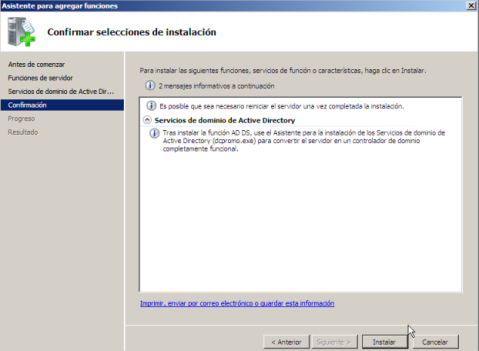
Pulsamos en “Instalar” y comienza la instalación del Active Directory:

Al finalizar el proceso, el asistente nos muestra una ventana similar a la siguiente:

No hay comentarios:
Publicar un comentario